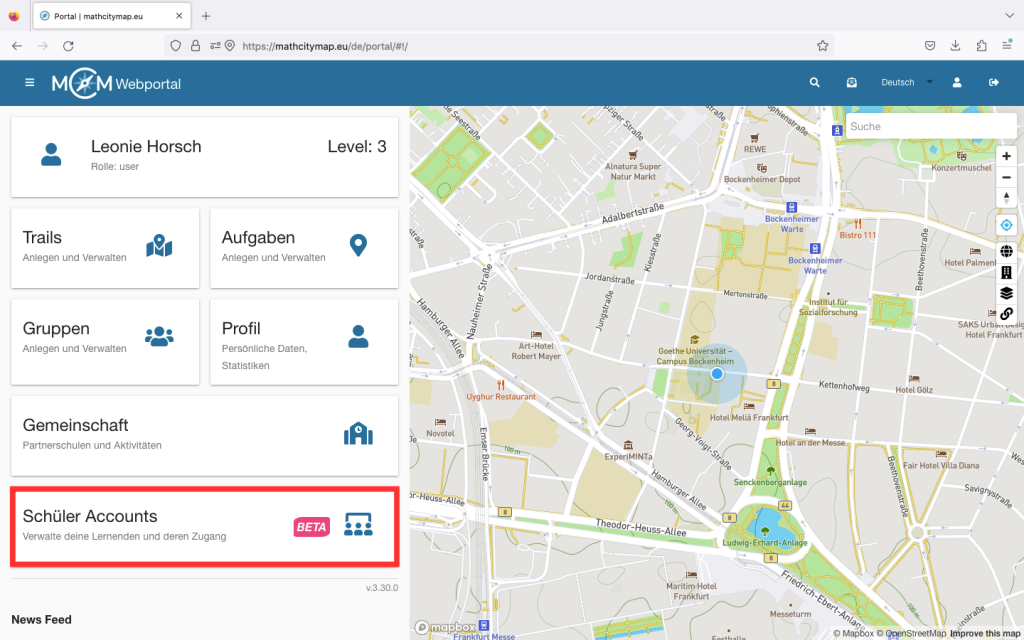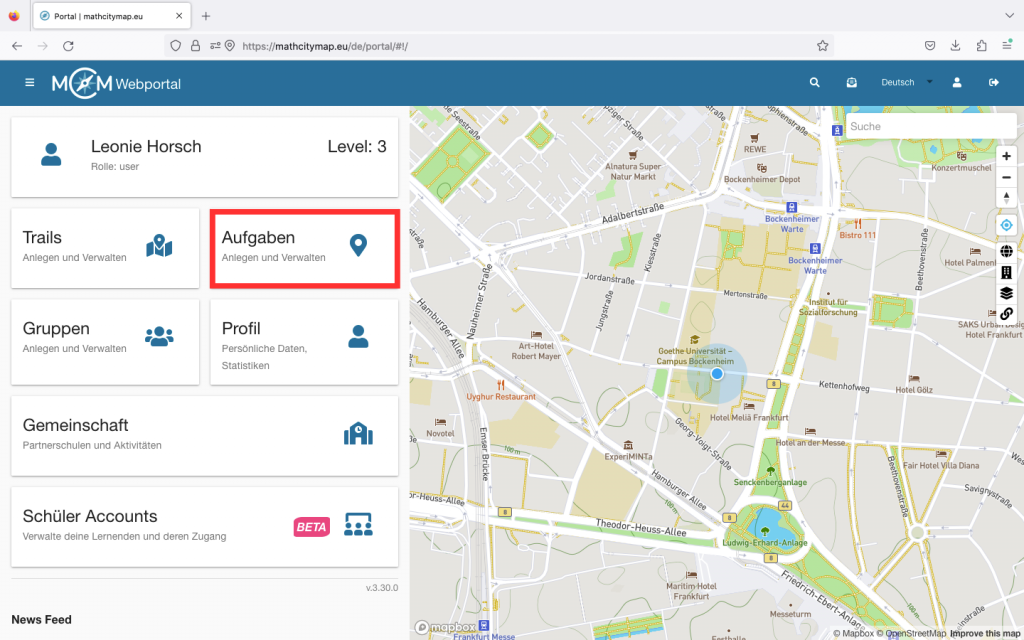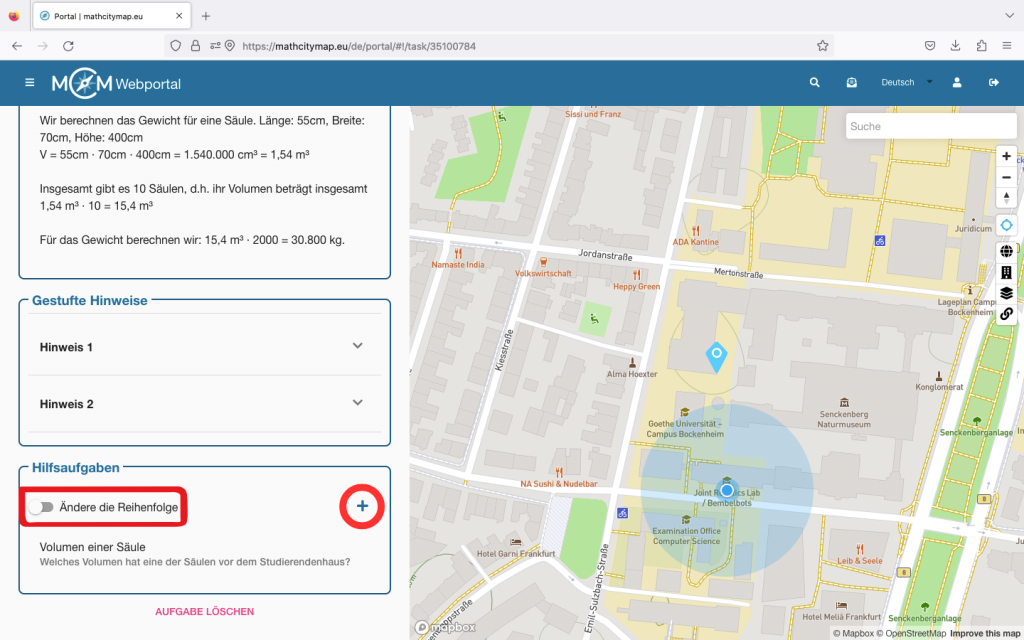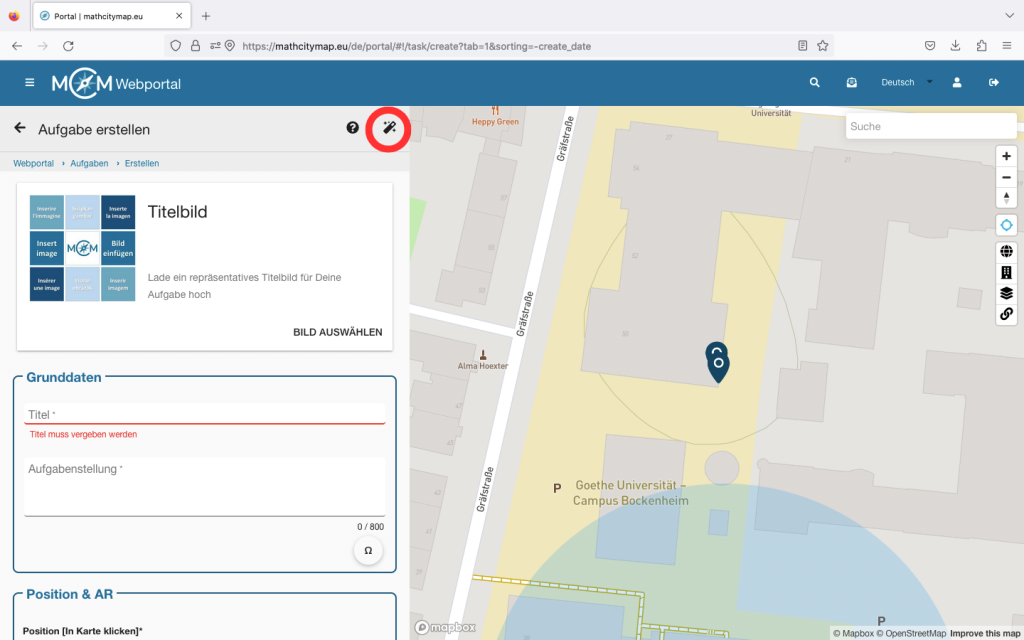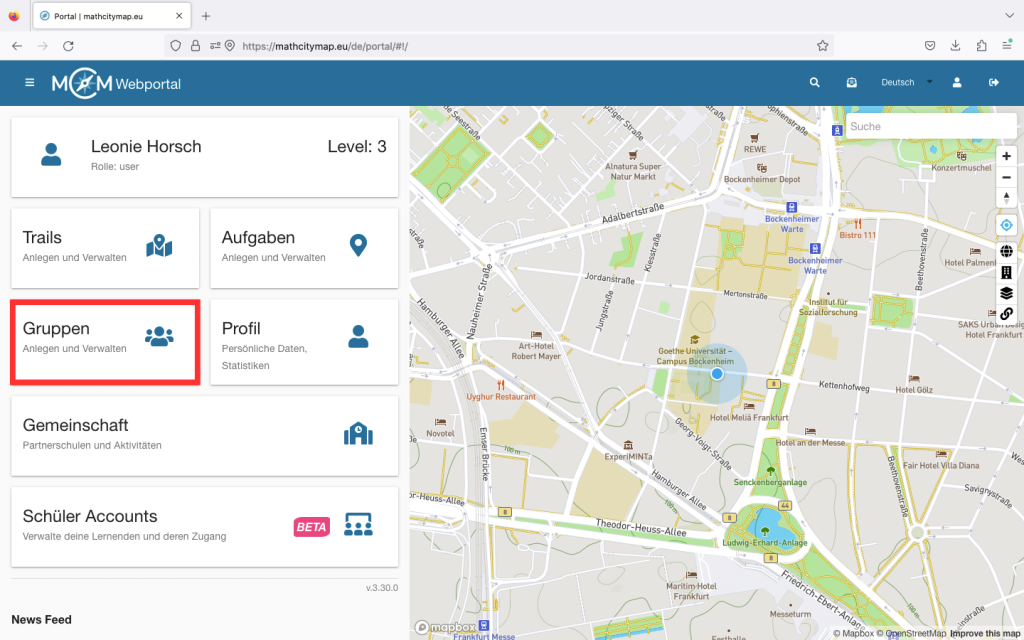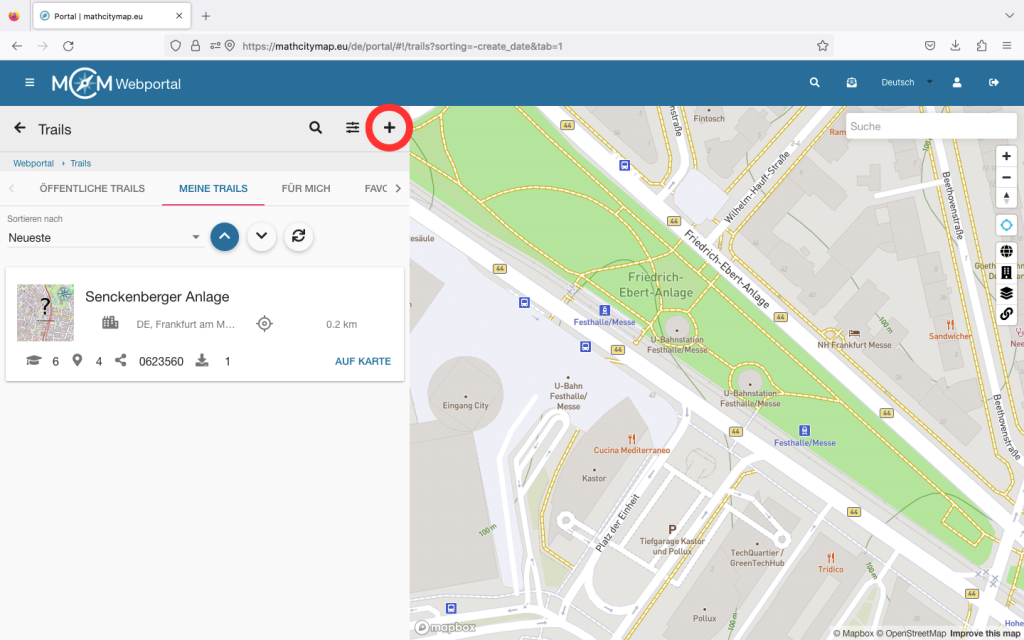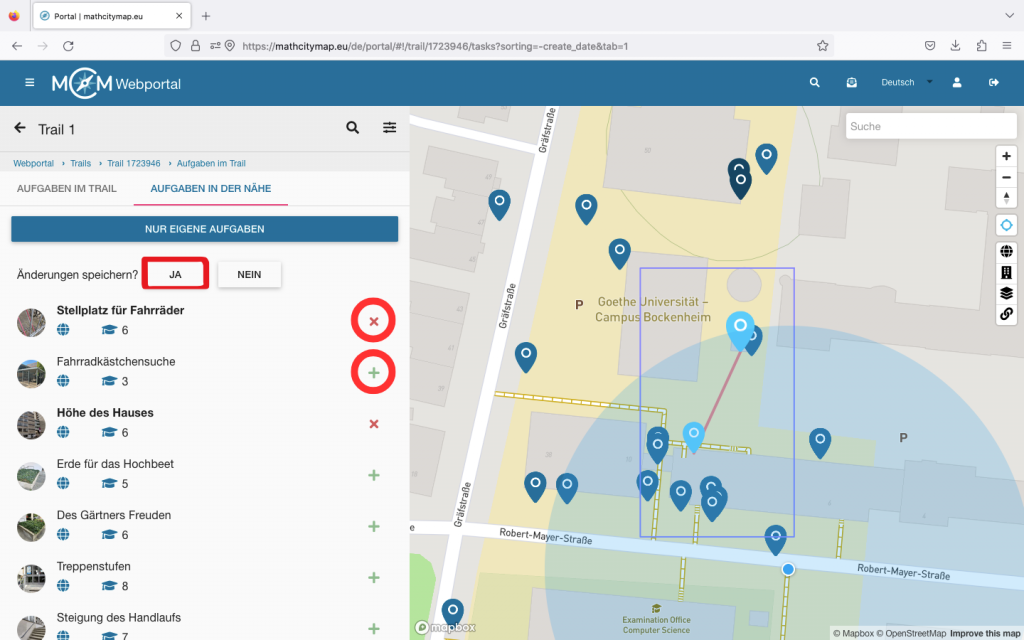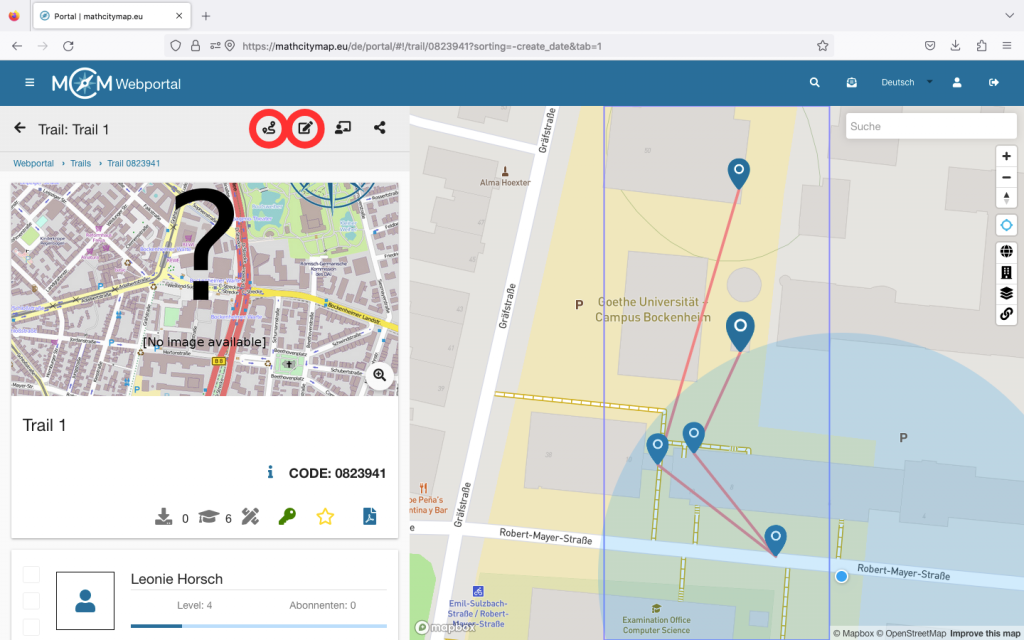Schritt 1 – Profil öffnen
Um dein Profil zu öffnen, klicke auf der Startseite auf das Feld „Profil – Persönliche Daten, Statistiken“. Du kannst dieses auch links über die Menüleiste wählen.
Du siehst dann deinen Namen, gegebenenfalls dein Profilbild und deine Timeline.


Schritt 2 – Profil bearbeiten
Wenn du dein Profil bearbeiten möchtest, klicke auf das Stift-Symbol oben rechts.
Hier kannst du ein Profilbild hinzufügen oder auch deine Tätigkeit angeben und Auszeichnungen hinzufügen.
Klicke auf „Änderungen speichern“, um deine Einstellungen zu sichern.
Schritt 3 – Aktivitäten im Portal
In deiner Timeline siehst du deine Aktivitäten im Portal in chronologischer Reihenfolge. Die neuste Aktivität wird immer ganz oben angezeigt.
Neben deiner Timeline kannst du auch deine öffentlichen Aufgaben und Trails gesondert betrachten. Das kann beim Suchen oder Teilen eine hilfreiche Ansicht sein.
Daneben findest du noch, wen du abonniert hast und deine Abonnenten. Wenn du jemandem folgst, wirst du in deinem Newsfeed über die Aktivitäten dieser Person informiert und andersherum.


Schritt 4 – Auszeichnungen
Durch deine Teilhabe im Webportal kannst du verschiedene Auszeichnungen erlangen. Du findest alle möglichen und deine bereits erreichten Auszeichnungen unter dem Medaillen Symbol.
Sobald du eine oder mehrere Auszeichnungen bekommen hast, kannst du sie auch direkt zu deinem Profil hinzufügen, sodass sie neben deinem Profilbild erscheinen. Klicke dafür auf das Stift-Symbol.
Du kannst bis zu drei Auszeichnungen auswählen und entscheiden, ob sie an erster, zweiter oder dritter Position stehen sollen.
Bestätige schließlich durch Klicken auf “Änderungen speichern”.
Schritt 5 – Profile anderer Mitglieder
Bei allen öffentlichen Aufgaben und Trails steht immer auch dabei, von wem diese stammen. Durch Klicken auf den Namen der Person gelangst du auf das zugehörige Profil.
Dieses ist grundsätzlich wie dein eigenes aufgebaut, du findest oben rechts aber weitere Symbole.
Durch Klicken auf die Glocke kannst du einer Person folgen und auch wieder entfolgen.
Wenn du die Kontaktdaten einer Person anfragen möchtest, musst du auf die Visitenkarte klicken. Die andere Person muss der Weitergabe erst zustimmen, daher kann es einige Zeit dauern, bis man diese erhält.
Außerdem kannst du eine öffentliche Nachricht auf der Timeline der Person hinterlassen. Dafür musst du auf das Papierflugzeug-Symbol klicken und deine Nachricht eingeben.